「アイリスプラザインターネットショッピング」とは?
アイリスオーヤマの公式通販サイトアイリスプラザインターネットショッピングです。
家電、収納・家具インテリア、食品、マスク・日用品、ペット用品、ガーデニング用品、事務用品など約3万点を取り揃えています。
お買い物をするたびにアイリスプラザポイントが貯まります。
商品を選ぶ

商品を選んだら、「カートに追加」をクリックします。
商品の選び方は、下記のページを参考に商品を選びます。
会員登録がまだの方は、下記のページを参考に会員登録を行います。
カートに追加する
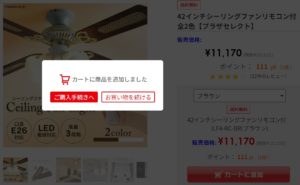
「購入手続きへ」をクリックします。
買い物かごを確認する
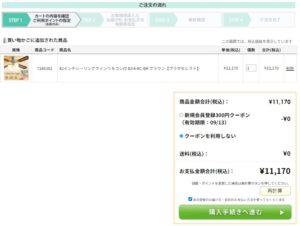
買い物かごの内容を確認し、「購入手続きへ進む」をクリックします。
ご購入者情報入力画面

画面の指示に従って、ご購入者情報を入力します。
お支払い方法の入力画面1
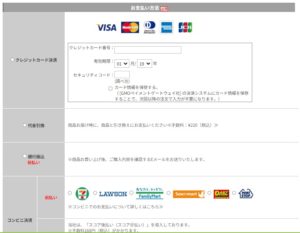
画面の指示に従って、お支払い情報を入力します。
支払い情報はクレジットカード決済、コンビニ決済の他にもあります。
お支払い方法の入力画面2
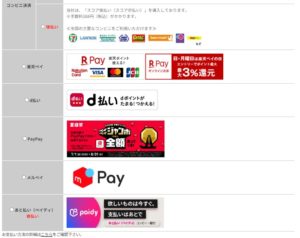
画面の指示に従って、お支払い情報を入力します。
楽天ペイ、d払い、PayPay、メルペイ、後払い(ペイデイ)があります。
お届け時間帯・その他情報の入力画面
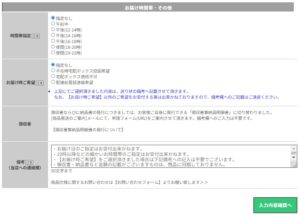
お届け時間帯・その他情報を入力し、「入力内容確認へ」をクリックします。
入力内容の確認画面
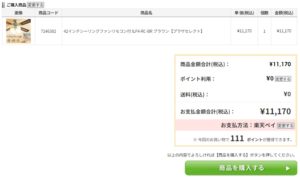
入力した内容を確認し、「商品を購入する」をクリックします。
お疲れ様でした。
まとめ
最後まで、読んでいただきありがとうございます。
いかがだったでしょうか?
詳しくは下記のサイトよりご確認ください。
アイリスプラザインターネットショッピング公式通販サイト
![]()
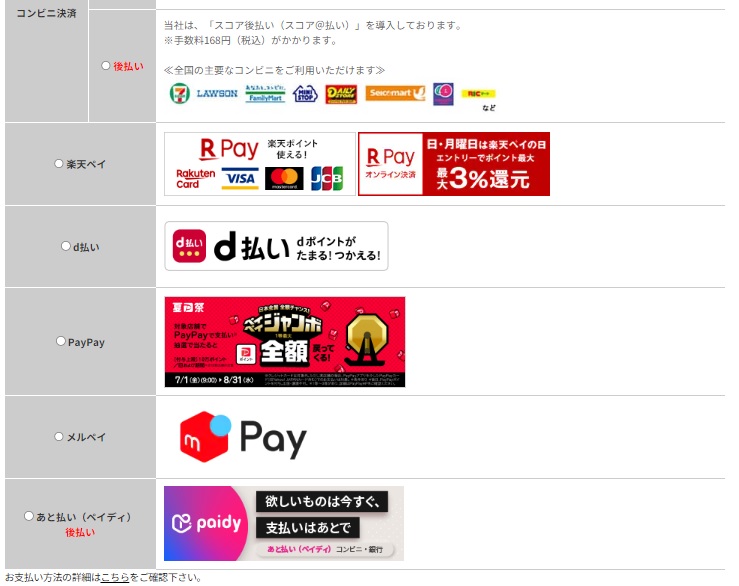
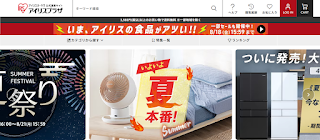
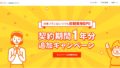
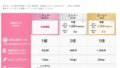
コメント